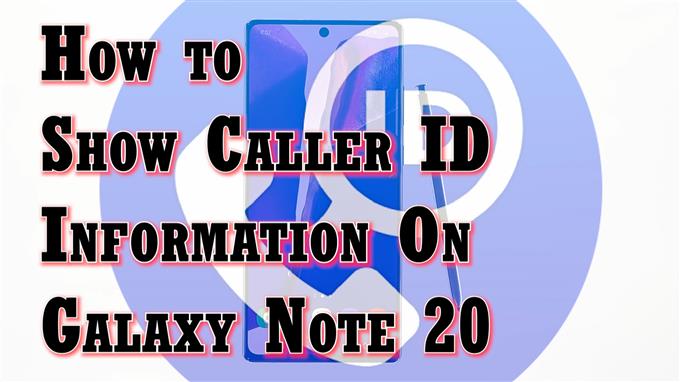Dieses Video zeigt Ihnen, wie Sie die Funktion „Anrufer-ID anzeigen“ auf dem Galaxy Note 20 aktivieren. Lesen Sie dieses kurze Tutorial, wenn Sie Hilfe beim Anzeigen Ihrer Anrufer-ID bei allen ausgehenden Anrufen benötigen, die Sie auf Ihrem neuen Note-Gerät tätigen.
So funktioniert die Anrufer-ID
Eine der Möglichkeiten, um zu verhindern, dass jemand Ihre Anrufe als Betrug oder potenziellen Betrug kennzeichnet, besteht darin, Ihre Anruferidentifikation oder Anrufer-ID bei Ihren ausgehenden Anrufen anzuzeigen. Mit Ihrer Anrufer-ID können Ihre Familie, Freunde und Geschäftskontakte erkennen, dass Sie sie anrufen. Die auf ihrem Gerät angezeigten Anrufer-ID-Informationen können variieren, je nachdem, welche Informationen in der Kontaktliste gespeichert sind.
Wenn Sie sich fragen, wie Sie Ihre Anrufer-ID-Informationen in all Ihren ausgehenden Anrufen auf dem neuen Note 20 anzeigen können, habe ich eine einfache Anleitung beschrieben, in der die Standardschritte aufgeführt sind, die über die integrierten Telefon-App-Einstellungen ausgeführt werden. Fühlen Sie sich frei, dies zu einer persönlichen Referenz zu machen.
Schritte zum Aktivieren der Funktion zum Anzeigen der Anrufer-ID auf dem Galaxy Note 20
Die folgenden Schritte können auch verwendet werden, um die Anrufer-ID-Funktion auf anderen Samsung Galaxy-Geräten zu aktivieren, auf denen dieselbe Android-Version wie die des neuen Note ausgeführt wird. Zwischen Gerätemodellen und Dienstanbietern werden wahrscheinlich geringfügige Abweichungen von den tatsächlichen Bildschirmen und Menüelementen wahrgenommen.
1. Tippen Sie zunächst auf auf Telefon App Symbol vom Startbildschirm. Es wird normalerweise unter anderen Standardsymbolen am unteren Rand des Startbildschirms angezeigt.

Auf das Telefon-App-Symbol kann auch über den Apps-Viewer zugegriffen werden.
In beiden Fällen werden Sie zum gleichen Telefon-App-Bildschirm weitergeleitet.
2. Tippen Sie im Hauptbildschirm der Telefon-App auf Schnellmenü Symbol, dargestellt durch eine Dreipunktfigur in der oberen rechten Ecke des Bildschirms.

Ein Popup-Menü mit den Funktionen der Telefon-App und relevanten Informationen wird gestartet.
3. Tippen Sie auf die Einstellungen weitermachen.

Das Menü Telefon-App-Einstellungen oder Anrufeinstellungen wird bei der nächsten Anzeige geladen.
In diesem Menü sind im Wesentlichen die Smart-Call-Funktionen des Telefons aufgeführt.
4. Tippen Sie auf Ergänzende dienstleistungen fortfahren.

Zusätzliche Dienste werden als nächstes geladen.
5. Wählen Sie die Option zu Anrufer-ID anzeigen.

Wenn Sie dies tun, wird Ihr Gerät aufgefordert, Ihre Nummer in ausgehenden Anrufen gemäß den Standardeinstellungen des Bedieners anzuzeigen.
6. Tippen Sie auf, um die Option zu zu markieren Anzahl anzeigen aus dem Einblendmenü.

Warten Sie, bis das Telefon die letzten Änderungen an den Anrufer-ID-Einstellungen übernommen hat.
Wenn Sie fertig sind, gibt der Status Anrufer-ID anzeigen an, dass Ihre Telefonnummer in ausgehenden Anrufen angezeigt wird.
Dies bedeutet, dass Ihre Anrufer-ID-Informationen bereits bei allen ausgehenden Anrufen sichtbar sind.
Filtern von Anrufen mit Anrufer-ID
Samsung-Geräte enthalten eine Reihe von Smart-Call-Funktionen, mit denen Benutzer erkennen können, wer anruft, auch wenn die Nummer nicht in der Kontaktliste enthalten ist. Mit dieser Funktion können Sie problemlos Anrufe von Spam- und Betrugsanrufen legitimieren.
Nutzen Sie jedoch alle diese Funktionen für ein ultimatives Smartphone-Erlebnis, insbesondere im Hinblick auf Datenschutz und Sicherheit.
Alternative Tools
Neben der integrierten Anrufer-ID-Funktion gibt es auch eine Reihe relevanter Funktionen, mit denen Sie Anrufer-ID-Informationen auf Ihrem Android-Smartphone ein- oder ausblenden können. Sie können jedes dieser Tools aus dem Play Store herunterladen, falls Sie Apps von Drittanbietern testen und mit den integrierten Smart-Call-Funktionen Ihres Geräts vergleichen möchten.
Hoffe das hilft!
Weitere Video-Tutorials
Um umfassendere Tutorials und Clips zur Fehlerbehebung auf verschiedenen Mobiltelefonen und Tablets anzuzeigen, können Sie den AndroidHow-Kanal jederzeit auf YouTube besuchen.
Vielleicht möchten Sie auch lesen:
- 5 Beste Anrufer-ID-App für Galaxy S9
- So identifizieren Sie Spam- und Scam-Anrufer auf dem Galaxy S20
- Beste Anrufer-ID-App zum Filtern oder Blockieren von Spam-Telefonanrufen: Hiya vs Truecaller
- 5 Beste Anrufer-ID-App für Galaxy Note 9